一、WR841N路由器如何设置密码
TP-Link TL-WR841N路由器重新设置登录密码的方法
1、V8、V9版本的TL-WR841N路由器
(1)、登录到设置界面
在浏览器中输入:192.168.1.1——>“用户名”、“密码”都输入:admin,登录到设置界面。
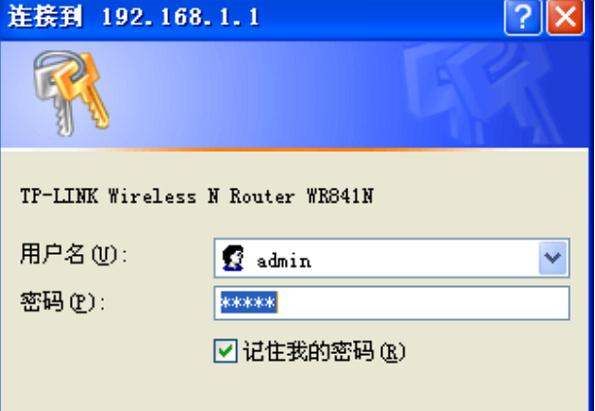
V8、V9版本的TL-WR841N路由器登录界面
(2)、重新设置登录密码
点击“系统工具”——>“修改登录口令”——>然后输入“原用户名”、“原口令”admin——>然后重新设置登录密码,如下图所示。
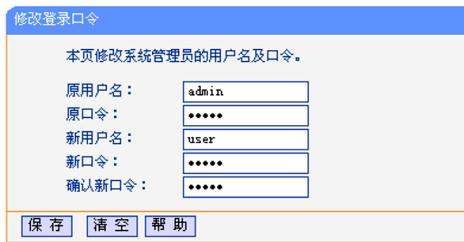
V8、V9版本的TL-WR841N路由器重新设置登录密码
2、V10、V11版本的TL-WR841N路由器
(1)、登录到设置界面
在浏览器中输入:192.168.1.1——>输入“管理员密码”,登录到设置界面。
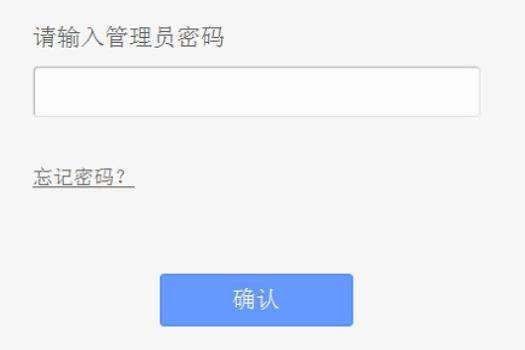
V10、V11版本的TL-WR841N路由器登录界面
(2)、重新设置登录密码
点击“系统工具”——>“修改登录口令”——>然后输入“原用户名”、“原口令”admin——>然后重新设置登录密码,如下图所示。
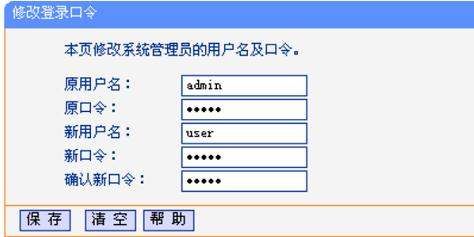
V10、V11版本的TL-WR841N路由器重新设置登录密码
3、V12版本的TL-WR841N路由器
(1)、登录到设置界面
在浏览器中输入:tplogin.cn——>输入“管理员密码”,登录到设置界面。
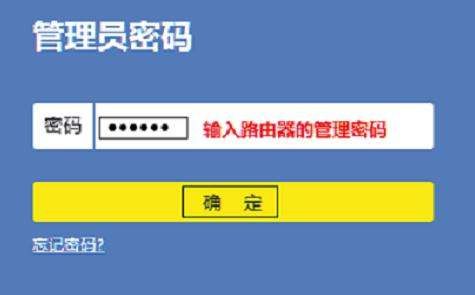
V12版本的TL-WR841N路由器登录界面
(2)、重新设置登录密码
点击“路由设置”——>“修改管理员密码”——>输入“原登录密码”——>设置“新登录密码”——>点击“保存”,如下图所示。
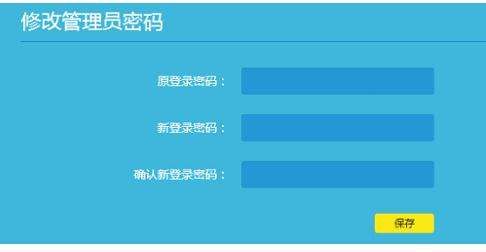
V12版本的TL-WR841N路由器重新设置登录密码
重要说明:
V10、V11、V12版本的TL-WR841N路由器,打开设置界面时的“管理员密码”,是第一次设置这台路由器时,用户自己创建的。
如果忘记了,是无法登录到设置界面的。此时的解决办法是,把TL-WR841N路由器恢复出厂设置,然后重新设置一个“管理员密码”,并重新设置TL-WR841N路由器上网、重新设置WiFi名称和WiFi密码。
二、WR842N路由器怎么设置密码
路由器中有两个密码一个是无线密码一个是登录密码,分别介绍各自的设置或者更改方法:
一、设置或者修改路由器登录口令
1、修改登录口令需要进入到路由器后台才可以的,但是如果遗忘自己之前的登录密码可以将路由器复位处理然后使用原始的登录密码一般是admin,路由器复位方法是,路由器都有一个复位按键,一般是在电源孔的旁边有的是凸起的有的是凹进去的,如图,找到后如果是凸起的可以直接按,如果是凹进去的可以使用牙签等物体进行按压,一般长按复位键十秒左右,路由器就会被复位处理了。

2、路由器和电脑连接,打开浏览器,在地址栏输入192.168.1.1(一般路由器地址是这个或者查看路由器背面的登录信息)进路由-输入用户名,密码 ,(默认一般是admin)。
3、更改登录口令的选项一般在系统工具里面
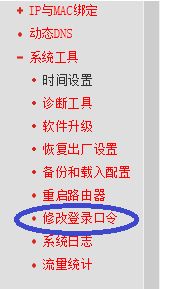
4、在新的页面中,填入要更改的用户名和用户密码。前提是你知道正确的原始用户名和原始用户密码。修改完毕后,保存即可。
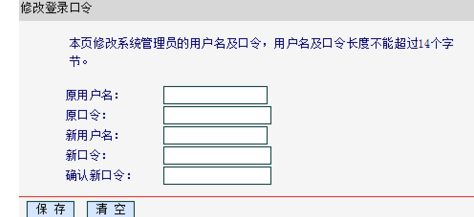
二、设置或者修改无线连接密码
1、路由器和电脑连接,打开浏览器,在地址栏输入192.168.1.1(一般路由器地址是这个或者查看路由器背面的登录信息)进路由-输入用户名,密码 ,(默认一般是admin)。
2、进入后台后选择无线设置,然后选择无线安全设置,就可以更改无线密码了,如图:
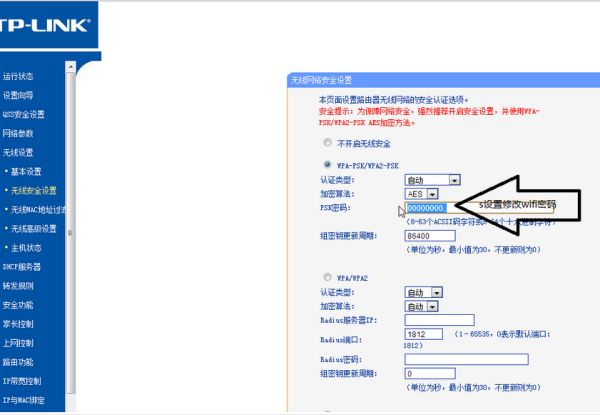
三、WR885N路由器如何设置密码
1、正确连接,猫的网线接到路由器的WAN口上,再用另一根网线连接路由器LAN口(有的显示1234)和电脑。
2、正确配置,在电脑的地址栏输入路由器后面的ip地址,用户名和密码,进入路由器设置,WAN口设置选PPPOE连接方式,并输入上网账号和密码,并选自动连接。开启DHCP服务,保存设置。
3、如果是无线路由器,到无线参数或无线设置里开启无线功能和SSID广播,设置无线连接密码,保存设置.
4、电脑设置,把本地连接TCPIP属性的两项都设成“自动获得
5、手机,平板,笔记本搜无线路由名称,可以直接上网了。
6、如有问题请追问。顺便说下路由器型号和电脑的操作系统。